

|
U盘,全称USB闪存盘,英文名“USB flash disk”。 它是一种使用USB接口的无需物理驱动器的微型高容量移动存储产品,通过USB接口与电脑连接,实现即插即用。U盘连接到电脑的USB接口后,U盘的资料可与电脑交换。而之后生产的类似技术的设备由于朗科已进行专利注册,而不能再称之为“优盘”,而改称“U盘”。后来,U盘这个称呼因其简单易记而因而广为人知,是移动存储设备之一。现在市面上出现了许多支持多种端口的U盘,即三通U盘(USB电脑端口、iOS苹果接口、安卓接口)。 当前位置 > 主页 > 文章中心 >
win8系统中的自动修复功能无法使用该怎么办?发表时间:2015-04-11 14:32 浏览:次
一般来说,在win8系统中自身会携带自动修复功能,当我们的文件遭到损坏时,就可以通过系统的自动修复功能来对系统进行自动修复。但是有时候实际操作过程中,有些用户的win8系统自动修复功能无法使用。这是发生了什么问题?该怎么解决呢?下面就为大家带来相关的解决办法。 1、先通过扫面映像来检查损坏,在运行窗口中输入“cmd”点击“确定”,然后在管理员命令提示符下键入以下命令: Dism /Online /Cleanup-Image /ScanHealth 这条命令将扫描全部系统文件并和官方系统文件对比,扫描计算机中的不一致情况。 2、再通过检查映像以查看是否有检测到损坏。在运行窗口中输入“cmd”点击“确定”。在管理员命令提示符下键入:
Dism /Online /Cleanup-Image /CheckHealth 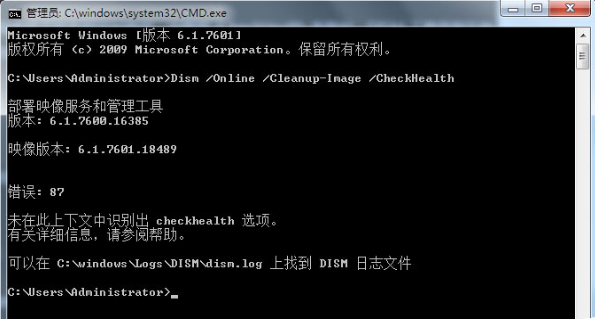 需要注意的是这条命令必须在前一条命令执行完以后,发现系统文件有损坏时使用。当使用 /CheckHealth 参数时,DISM 工具将报告映像是状态良好、可以修复、还是不可修复。如果映像不可修复,必须放弃该映像,并重新开始。如果映像可以修复,可以使用 /RestoreHealth 参数来修复映像。若扫描出计算机中的不一致情况,检测到系统的损坏,并报告映像是状态良好、可以修复,就可以用 /RestoreHealth 参数进行修复。 3、最后通过修复映像,在运行窗口中输入“cmd”点击“确定”,然后在管理员命令提示符下键入: DISM /Online /Cleanup-image /RestoreHealth 这条命令是把那些不同的系统文件还原成官方系统源文件,其他的第三方软件和用户设置完全保留,比重装好多了。而且在扫描与修复的时候系统未损坏部分正常运行,电脑可以照常工作。先按照教程的命名检查映像是否可修复,然后就可以使用RestoreHealth 参数来对系统进行修复, 通过这些操作基本上就可以解决在win8系统中文件损坏无法自动修复的问题了。如果有用户在使用过程中又遇到类似的问题,可以通过以上方法试试看,希望对大家有所帮助。 下一篇:如何将bios设置回复出厂设置?
上一篇:win7文件在鼠标停留时的内容中注释自定义的方法
U盘最大的优点就是:小巧便于携带、存储容量大、价格便宜、性能可靠。 |
温馨提示:喜欢本站的话,请收藏一下本站!